Indstil Touch Bar på 13" MacBook Pro
I Finder og apps som Mail og Safari kan du tilpasse knapperne på Touch Bar for den pågældende app. Vælg Oversigt > Tilpas Touch Bar for at tilføje, slette og flytte rundt på emner på Touch Bar.
Når du tilpasser Touch Bar, vrikker knapperne, og du kan se knappen OK. Her er f.eks. Touch Bar til Lommeregner, klar til redigering:

Føj knapper til Touch Bar. Træk indstillinger til bunden af din skærm og til Touch Bar for at tilføje dem.
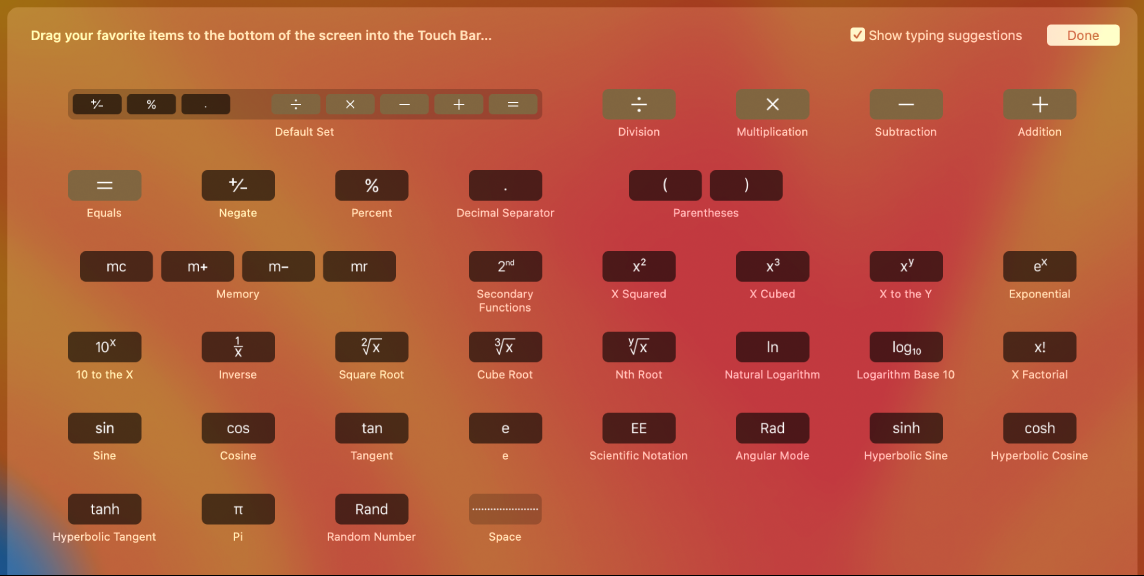
Når du er færdig, skal du klikke på OK på skærmen eller på Touch Bar.
Flyt rundt på knapper på Touch Bar. Når du indstiller Touch Bar, skal du trække knapperne til en ny placering. Når du er færdig, skal du klikke på OK på skærmen eller på Touch Bar.
Fjern knapper fra Touch Bar. Når du indstiller Touch Bar, skal du trække en knap fra Touch Bar til skærmen for at fjerne den. Når du er færdig, skal du klikke på OK på skærmen eller på Touch Bar.